Atualizado em maio 2024: Pare de receber mensagens de erro e deixe seu sistema mais lento com nossa ferramenta de otimização. Adquira agora em este link
- Baixe e instale a ferramenta de reparo aqui.
- Deixe-o escanear seu computador.
- A ferramenta irá então consertar seu computador.
Se você receber uma mensagem na parte inferior do Word 2007, Word 2010 ou outros produtos do pacote do Office ao tentar modificar o documento intitulado “Esta modificação não é permitida porque a seleção está bloqueada”, este artigo deve responder à sua pergunta “Por que” e informam como tornar seu documento editável novamente.
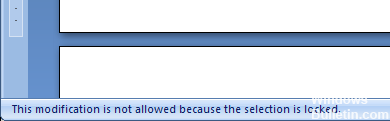
Você não pode inseri-lo no documento com este Erro do Microsoft Office. Se você mover o mouse sobre o botão Inserir na guia Iniciar, verá esta mensagem de erro: “Este comando está desativado no momento. Este comando não está disponível porque o documento está marcado como final ”.
Se esse for o caso de todos os documentos, você não ativou o software ou tem uma versão de avaliação expirada. Clique em Ajuda, vá para Ativar o produto.
Se isso acontecer com um único documento, clique em Ferramentas, vá para Desproteger documento.
Atualizando ou desativando o Synergy (se necessário)
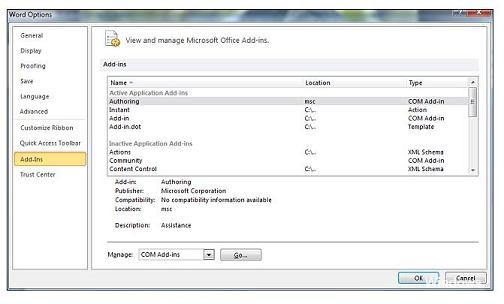
Acontece que a Synergy também pode ser responsável por uma dessas duas variantes de mensagem de erro. Esse comportamento faz parte de um bug conhecido do Synergy que efetivamente desativa a opção de seleção arrastar e soltar em qualquer aplicativo do Microsoft Office.
Desde o lançamento do v1.8.2-stable, os desenvolvedores do Synergy atualizaram este bug. Portanto, se você ainda encontrar essa mensagem de erro e o Synergy estiver instalado, inicie o guia de solução de problemas atualizando o Synergy com a versão mais recente disponível.
Atualização de maio de 2024:
Agora você pode evitar problemas com o PC usando esta ferramenta, como protegê-lo contra perda de arquivos e malware. Além disso, é uma ótima maneira de otimizar seu computador para obter o máximo desempenho. O programa corrige erros comuns que podem ocorrer em sistemas Windows com facilidade - sem necessidade de horas de solução de problemas quando você tem a solução perfeita ao seu alcance:
- Passo 1: Baixar Ferramenta de Reparo e Otimização de PC (Windows 10, 8, 7, XP e Vista - Certificado Microsoft Gold).
- Passo 2: clique em “Iniciar digitalização”Para localizar os problemas do registro do Windows que podem estar causando problemas no PC.
- Passo 3: clique em “Reparar tudo”Para corrigir todos os problemas.
No entanto, se atualizar para a versão mais recente está fora de questão para você, outros usuários conseguiram contornar esse problema pressionando o botão Win antes de tentar fazer uma seleção em um programa do Microsoft Office.
Outra maneira de solucionar esse problema é desabilitar o software usando um aplicativo do Office ou desinstalá-lo completamente.
Se esse método não se aplicar ao seu cenário específico, vá para o próximo método abaixo.
Office ainda não foi ativado

Se você vir o problema no Word e no Excel, o problema é obviamente em toda a área de trabalho. Quando você estiver conectado à Internet, clique no botão Office no canto superior esquerdo e selecione Opções do Word na parte inferior do menu.
Na nova janela à esquerda, selecione Recursos e clique no botão Ativar. Isso deve habilitar o Word, ou seja, ele já está habilitado (ou seja, não é a causa de seus problemas) ou fornecer mais informações sobre por que ele não está habilitado e não pode ser habilitado.
Pare a proteção de arquivos
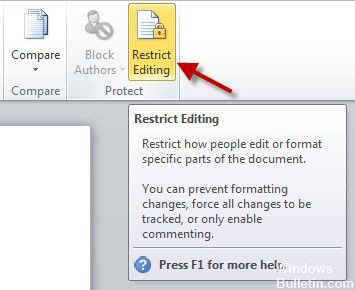
Se o arquivo ainda não estiver acessível após a execução do método acima, ele poderá ser protegido. Você pode remover facilmente restrições de edição no Word 2013 seguindo estas etapas.
- Vá para a guia Revisão, clique em Restringir modificação e selecione Restringir formatação e modificação.
- Você verá uma pequena janela ao lado do documento. Se você vir um botão Stop Protect, clique nele. Se houver um botão Iniciar proteção, basta fechar a janela para desbloquear a seleção bloqueada no Word 2013.
Dica do especialista: Esta ferramenta de reparo verifica os repositórios e substitui arquivos corrompidos ou ausentes se nenhum desses métodos funcionar. Funciona bem na maioria dos casos em que o problema é devido à corrupção do sistema. Essa ferramenta também otimizará seu sistema para maximizar o desempenho. Pode ser baixado por Clicando aqui

CCNA, Desenvolvedor da Web, Solucionador de problemas do PC
Eu sou um entusiasta de computador e pratico profissional de TI. Eu tenho anos de experiência atrás de mim em programação de computadores, solução de problemas de hardware e reparo. Eu me especializei em Desenvolvimento Web e Design de Banco de Dados. Eu também tenho uma certificação CCNA para Design de Rede e Solução de Problemas.

